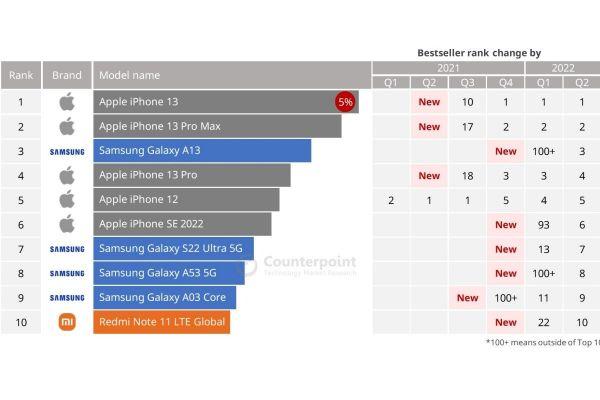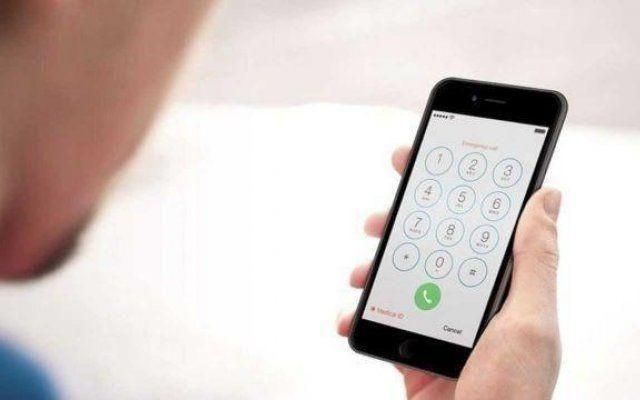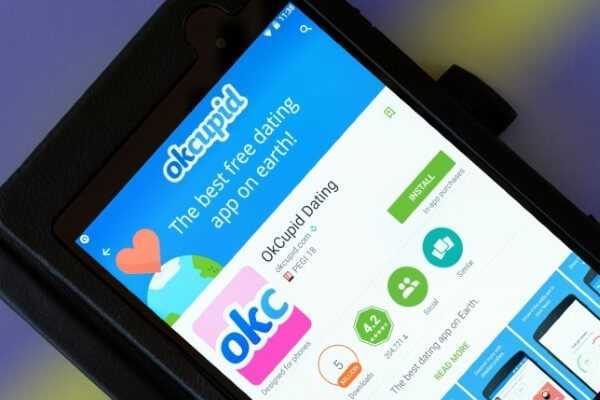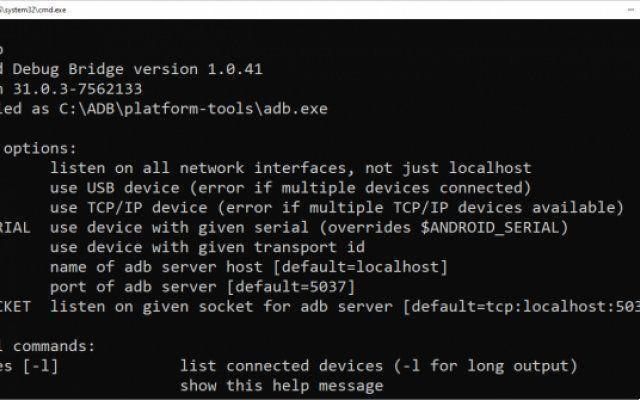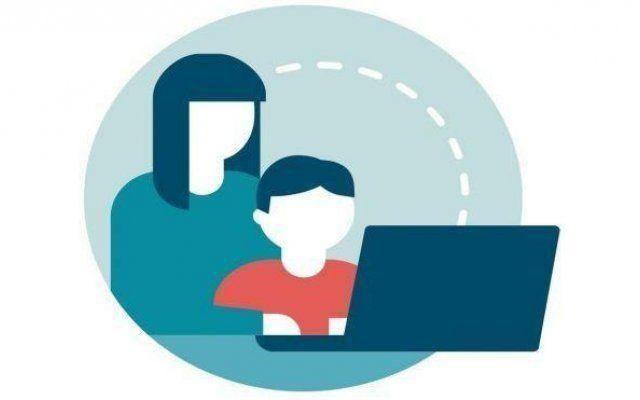Dans cet article, nous verrons comment résoudre les différents Problèmes de connexion Wi-Fi à la maison, continuons. Lorsque nous avons un modem ou un Point d'accès Wi-Fi, peut se produire problèmes lors de tentatives de connexion sans fil avec notre ordinateur, portable, ultrabook, smartphone, tablette et autres appareils équipés de Wi-Fi. Cela dépend de message di erreur affichée par le système d'exploitation, nous devrons les résoudre d'une manière ou d'une autre. Aujourd'hui, nous allons vous aider à résoudre le Problèmes de connexion Wi-Fi qui apparaissent généralement lorsque nous nous connectons à un réseau sans fil.
La première chose que nous devons savoir est la modèle de carte wifi, car il peut ne pas prendre en charge certaines de ces bandes de fréquences, et il peut ne pas prendre en charge i Canaux DFS des bandes 5GHz.
Problèmes de couverture Wi-Fi2,4 GHz a une portée plus longue que 5 GHz
L'un des principaux les limites des réseaux WiFi sont la couverture dans notre maison. Dans les mêmes conditions, un Fréquence 2,4 GHz ira au-delà d'une fréquence de 5 GHz, mais il le fera à une vitesse plus lente en raison de la norme utilisée et de la largeur du canal Wifi. Si vous vous êtes connecté à votre modem (dans l'une de ses bandes de fréquences), mais que vous avez une très mauvaise couverture, vous devrez acheter un répéteur Wi-Fi ou, mieux encore, acheter un système Wi-Fi Mesh pour votre maison qui vous permettra de passer d'une fréquence à l'autre sans interrompre la connexion Wi-Fi.
Connexion intelligente
De nombreux modems disposent actuellement de la technologie Smart Connect, ce qui leur permet de diffuser sur les deux bandes de fréquence avec le même nom de réseau Wi-Fi (SSID) et mot de passe. De cette façon, le modem gérera la bande de fréquence à connecter aux clients sans fil. En cas de problèmes de couverture, il est recommandé de désactiver cette option, car il est possible que le modem "force" la carte Wi-Fi à se connecter dans la bande 5 GHz pour fournir un débit plus élevé, étant cependant si éloigné du modem ou AP , il est très probable que si vous vous connectez à la bande 2,4 GHz, la connexion sans fil fonctionnera mieux pour vous.
Canaux Wi-Fi automatiques
Les nouveaux modems sélectionnent toujours canaux sans fil automatiquement, pour éviter les interférences avec les réseaux à proximité détectés. Cependant, cette fonctionnalité peut ne pas être bien programmée sur les modems car ils vérifient les réseaux Wi-Fi uniquement lorsque le modem est redémarré, et non de temps en temps pour "éviter" ces interférences. Pour cette raison, il serait très bien que vous vous contrôlez les canaux utilisés par vos voisins, nous recommandons Acrylic WiFi Home pour une utilisation sur un ordinateur Windows et WiFi Analyzer si vous utilisez un smartphone Android.
Problèmes de vitesse Wi-FiVitesses inférieures
Un des problèmes habituels des réseaux sans fil Le Wi-Fi, c'est la vitesse. La première chose que nous devons savoir, c'est que plus on est loin du modem ou du point d'accès, plus la vitesse est faible. Si vous rencontrez des problèmes de vitesse, une mauvaise couverture sans fil est la raison pour laquelle vous ne pouvez pas télécharger ou télécharger des données rapidement. Une solution possible consiste à acheter un répéteur Wi-Fi, un système Wi-Fi Mesh ou Appareils CPL.
Assurez-vous de vous connecter à 5 GHz pour une vitesse plus rapide
Si vous êtes à proximité du modem ou du point d'accès, avec une bonne couverture (plus de 75 %) et que la connexion sans fil ne fonctionne pas rapidement, il est fort probable que vous êtes connecté à la bande 2,4 GHz, essayez de vous connecter à la bande 5 GHz chaque fois que possible car cela vous donnera une vitesse plus rapide lorsque vous êtes relativement « proche » du modem ou du point d'accès. Si vous n'avez qu'un nom de réseau Wi-Fi (SSID), le modem se soucie de vous positionner sur une bande ou sur l'autre, il est recommandé de vérifier la vitesse de synchronisation sans fil, car il est très probable qu'il se soit positionné sur une fréquence 2,4 GHz. Lorsque la fonctionnalité Smart Connect n'est pas bien programmée ou vous pose de tels problèmes, il est conseillé de désactiver Smart Connect pour choisir les bandes de fréquences auxquelles se connecter.
Nombre d'antennes Wi-Fi sur l'appareil
Un autre problème de vitesse pourrait être dû à la nombre d'antennes Wi-Fi que le votre appareil a, s'il n'a qu'une seule antenne, vous n'obtiendrez pas plus de 250 Mbps réel dans la bande 5 GHz ou plus d'environ 90 Mbps dans la bande 2,4 GHz. Si vous attendiez de recevoir 600 Mbit/s symétrique sur Wi-Fi, vous devez acheter une carte réseau avec trois antennes et vous connecter à la bande 5 GHz. Les appareils mobiles comme les smartphones et les tablettes ont généralement 1 ou 2 antenne interne, ne vous attendez donc pas à obtenir trop de vitesse, bien que cela dépende de nombreux facteurs.
Plusieurs appareils connectés en même temps
Un autre problème avec les réseaux Wi-Fi est que plus il y a d'appareils sans fil connectés, plus le réseau sans fil sera lent, car le modem et le point d'accès doivent éviter les collisions dans la mesure du possible, ce qui rend le réseau généralement plus lent. Des technologies comme OFDMA en Wi-Fi 6 et MU-MIMO ils nous permettent d'optimiser au mieux le réseau sans fil, mais tant que les utilisateurs qui utilisent le réseau supportent ces deux technologies, ils n'y gagneront rien. Un autre aspect important est que les clients Wi-Fi lents (ceux avec 1 antenne) endommagent les clients plus rapides (ceux avec 3 antennes ou plus), il serait donc idéal pour les clients lents de se positionner sur une bande de fréquence et les plus rapides sur une autre. Si votre modem ou AP a le "Équité du temps d'antenne", Vous surmonterez ce problème, car le modem attribuera un certain" temps "à chaque appareil connecté en même temps. Oui recommande de déconnecter les appareils que nous n'utilisons pas du réseau sans fil, afin de laisser la bande de fréquence "libre" et que les utilisateurs actuels peuvent obtenir une vitesse maximale.
Problèmes de connexion à la bande 5 GHz
Périphérique non pris en charge
Si notre appareil ne peut pas "lire" la bande 5 GHz, il est fort probable que n'est pas compatible avec cette bande de fréquence ou que le modem ou le point d'accès sans fil utilise canaux DFS incompatibles avec l'appareil. Vous devez toujours vous assurer que les canaux utilisés par la bande 5 GHz sont de 36 à 48, car ce sont les canaux standard de cette bande et même les appareils plus anciens avec Wi-Fi 5 peuvent se connecter à ces canaux. Il faut se rappeler que les canaux DFS vont de 52 à 64 et à partir de 100.
Trop loin du modem ou de la bande
Un autre problème possible est que nous sommes trop loin du modem ou du point d'accès pour recevoir le SSID de la bande 5 GHz, la seule solution est de se rapprocher du nœud sans fil ou d'acheter un Répéteur Wi-Fi qui amplifie le signal Wi-Fi et nous parvient. Nous devons également nous assurer que la bande 5 GHz est activée, sinon nous ne pourrons pas nous connecter. Vous devez vous rendre directement sur le site Web d'administration du modem pour voir s'il est activé.
Pilotes obsolètes
Les fabricants déploient souvent des mises à jour de pilotes pour leurs cartes Wi-Fi, notamment Intel, la carte Wi-Fi qui connecte la grande majorité des ordinateurs portables et des ultrabooks. Assurez-vous que les derniers pilotes sont installés, il vous suffit d'aller sur le site officiel d'Intel et de trouver votre modèle de carte Wi-Fi pour télécharger le dernier logiciel disponible. Ces mises à jour peuvent ajouter de la compatibilité aux canaux DFS et même résoudre les problèmes que vous avez rencontrés auparavant.
Problèmes de connexion au réseau Wi-Fi
"Impossible d'obtenir l'IP"
Ce message est très typique lorsque nous nous connectons au réseau Wi-Fi sans fil, cela signifie que le serveur DHCP votre modem fonctionne mal, a tout son "pool" d'adresses IP occupé, ou que vous êtes simplement connecté si loin du modem ou du point d'accès qu'il est à peine capable d'envoyer et de recevoir des données. Essayez de vous rapprocher du modem ou du point d'accès, et si cela persiste, essayez d'éteindre et de rallumer le modem sans fil. Si vous ne parvenez toujours pas à vous connecter, vous pouvez essayer de définir une adresse IP privée fixe en allant dans "Panneau de configuration/Centre Réseau et partage/Modifier les paramètres de la carte/Propriétés de la carte réseau et double-cliquer"Protocole réseau IPv4" .
SSID enregistré, mais ne se connecte pas
Lorsque nous enregistrons (rappelons) le réseau sans fil, ce qui doit être clair, c'est que nous ne pouvons pas modifier la configuration sur le modem, c'est-à-dire si une fois que nous enregistrons (rappelons) le réseau sans fil sur notre ordinateur, nous changeons le SSID ou le mot de passe, il nous sera montré une erreur dans la connexion, car les paramètres de base ont changé. Cela peut être facilement résolu en effaçant le réseau stocké et en le reconnectant.
Je suis bien connecté mais je n'ai pas internet
Si vous êtes connecté au réseau Wi-Fi et que vous n'avez pas Internet, essayez de vous connecter par câble au modem pour vérifier s'il s'agit d'un Problème de réseau Wi-Fi ou directement de la vôtre connexion Internet. Si cela ne fonctionne pas via le câble connecté au modem, le problème vient probablement du service Internet de votre opérateur.
Comme vous pouvez le constater, de nombreux problèmes peuvent survenir lors de l'utilisation de Réseau sans fil Wi-Fi dans notre maison, cependant, nous pouvons les résoudre rapidement si nous pouvons déterminer où se situe le problème.
Pour aller plus loin:
- Comment réparer lorsque PS5 Wifi est lent
- Comment activer le pare-feu intégré à votre modem/routeur sans fil
- 7 façons de résoudre le problème WiFi sur Mac
- iPhone ne télécharge pas les e-mails, 7 solutions
- Que faire lorsque Netflix plante